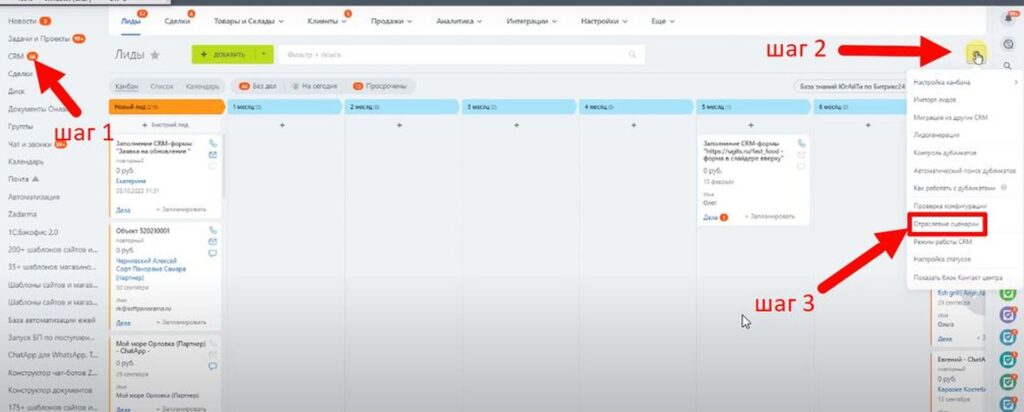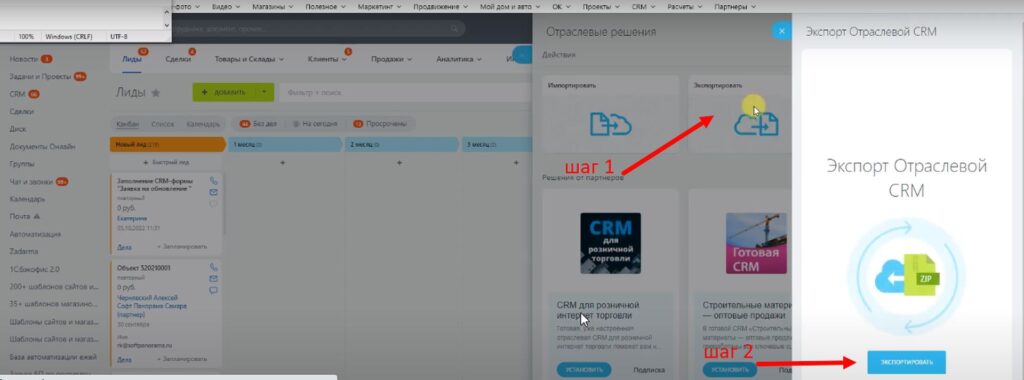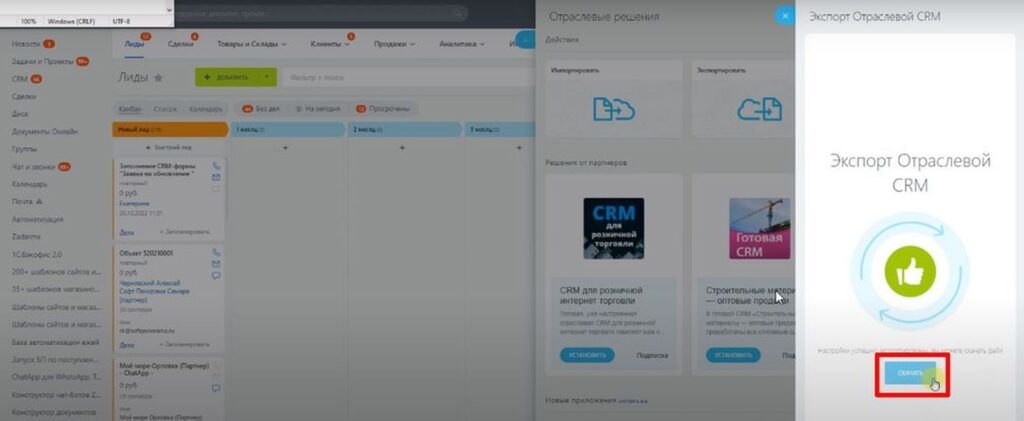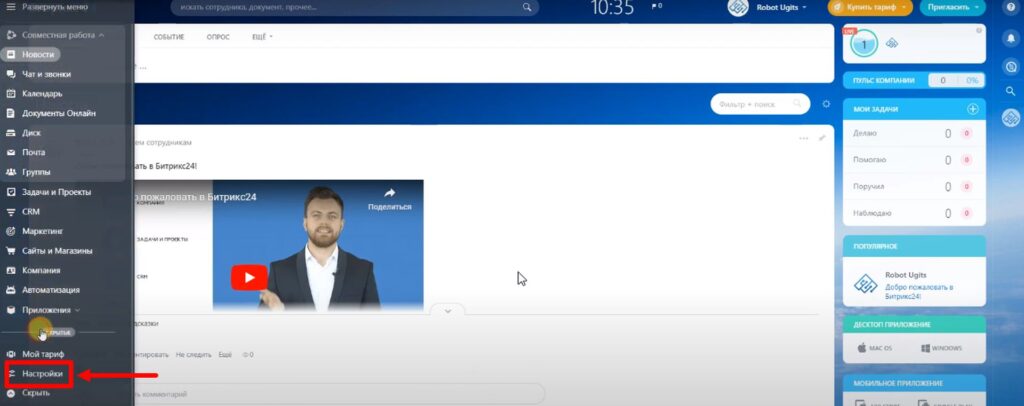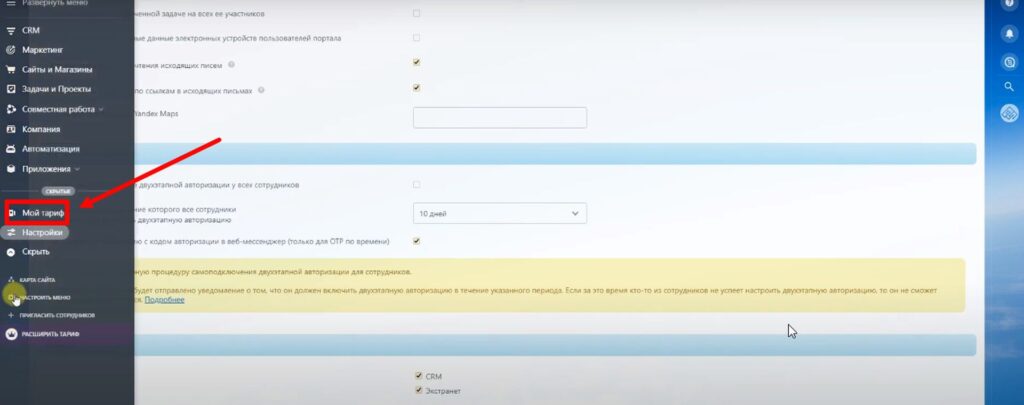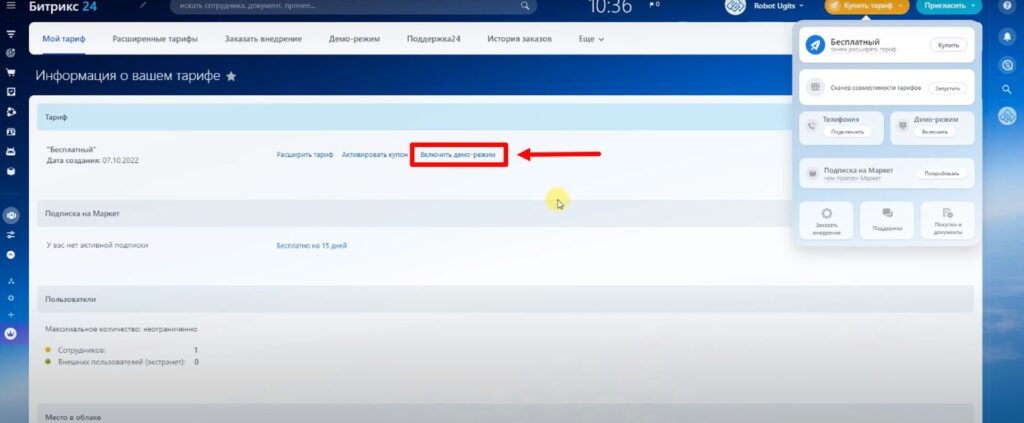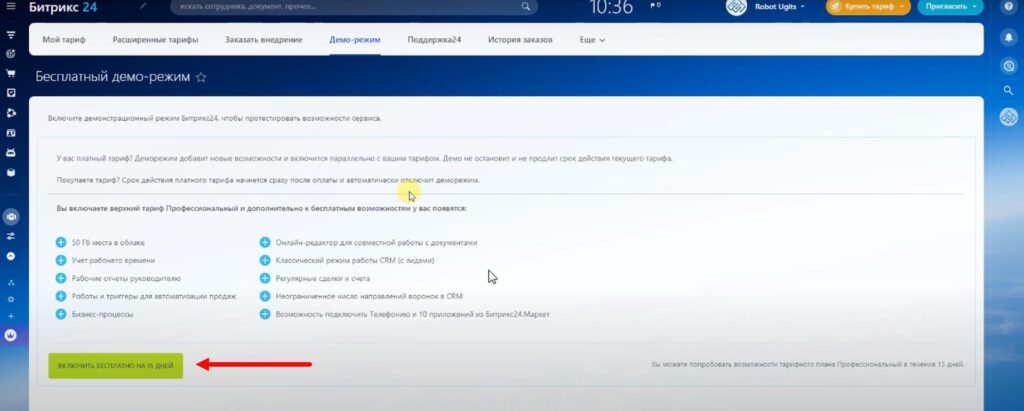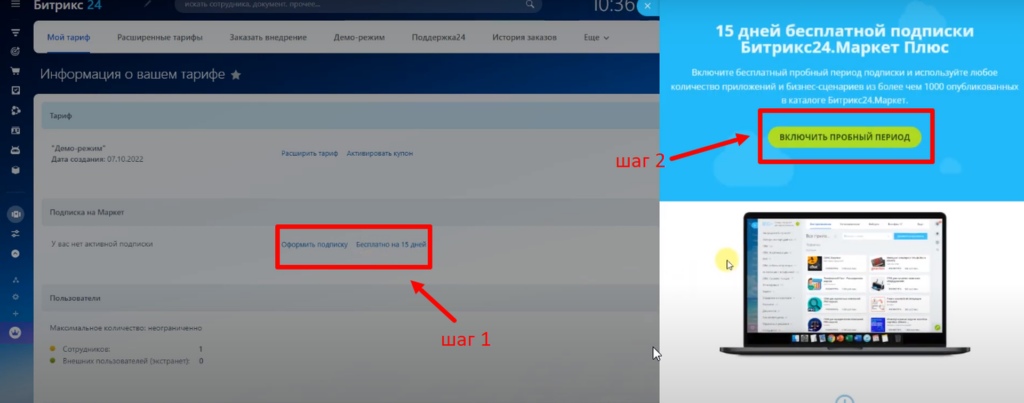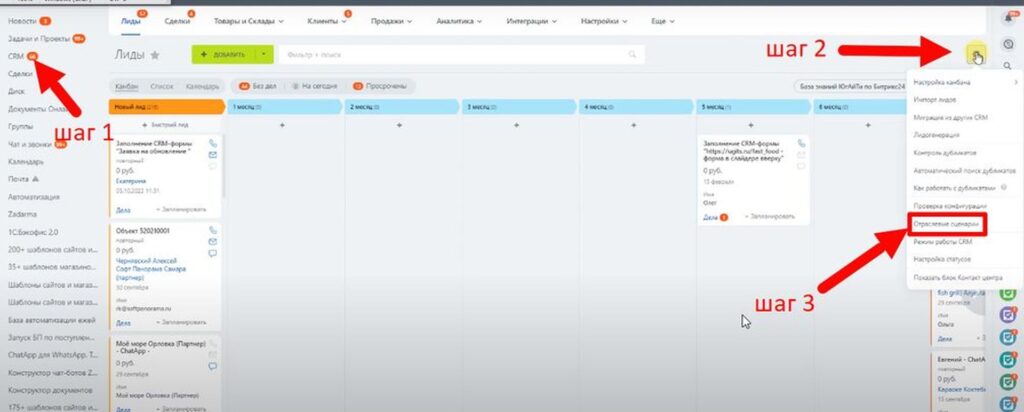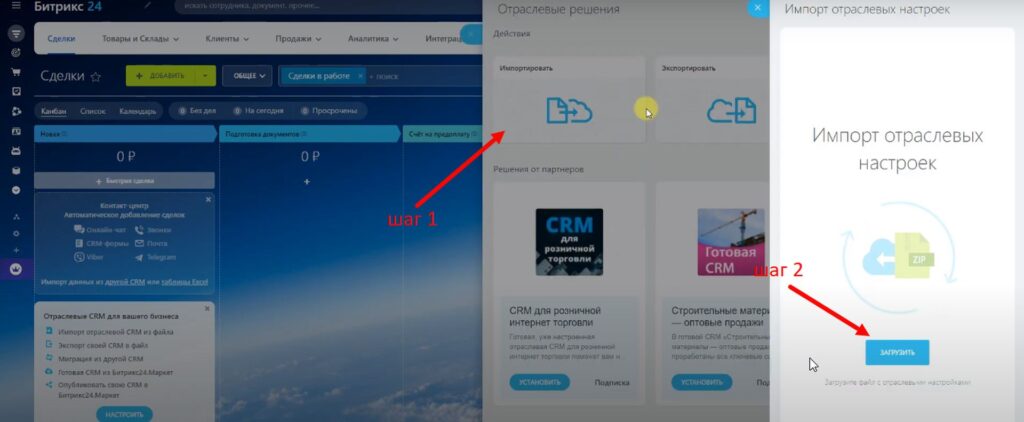Копирование и перенос всех настроек с одного портала Битрикс24 на другой
Копирование и перенос всех настроек с одного портала Битрикс24 на другой
Быстрая инструкция как скопировать все настройки портала Битрикс24 с одного на другой.
Инструкция:
1
Чтобы осуществить перенос портала, нужно войти в Битрикс24, перейти в раздел CRM. Затем нажать на шестеренку и в списке выбрать Отраслевые сценарии
2
Далее нажмите на блок Экспортировать и в новой вкладке нажмите кнопку Экспортировать
3
Когда загрузочный файл будет готов нажмите кнопку Скачать и Сохраните его на своем устройстве
4
Теперь нужно зайти в Битрикс24, куда собираетесь перенести данные и перейти в раздел Настройки. Здесь вы можете настроить новый аккаунт
5
После настроек, перейдите в раздел Мой тариф
6
Если вы не готовы сейчас оплатить тариф полного пакета, то можете пользоваться данным аккаунтом 15 дней бесплатно. Для этого нажмите вверху на пункт Включить демо — режим
7
В новом окне нажмите кнопку Включить бесплатно на 15 дней
8
Теперь вернитесь назад в раздел Мой тариф и оформите подписку, нажав на нее и в новой вкладке нажмите кнопку Включить пробный период
9
После чего перейдите в раздел CRM. Нажмите на шестеренку и выберите пункт Отраслевые сценарии
10
В следующей вкладке нажмите на блок Импортировать, затем кнопку Загрузить и загрузите файл, который ранее вы скачали из старого портала Битрикс24. Будет выполнено предупреждение от Битрикс24 об изменениях, тут можно нажать кнопку Продолжить
После загрузки обновите страницу и проверьте все ли настройки переехали в новый портал Битрикс24. О том как загрузить или выгрузить базу клиентов в Битрикс24 можете узнать перейдя по нашим ссылкам.
Новое в блоге:


Битрикс24 CRM для производственных компаний, воронки для продаж и для производства

Интеграция сайта на WordPress с Битрикс24 — Elementor Pro Form Widget — Bitrix24 CRM — Интеграция

Как дать и забрать права администратора сотруднику в Битрикс24